Agent 系统要求
操作系统要求
以下操作系统支持 QAWeb Enterprise Agent:
Microsoft Windows 10 64 位
Microsoft Windows 11 64 位
为确保在显示器上查看的诊断图像具有正确的校准状况,请确保已禁用 Windows 10 中的夜间模式功能。
建议经常对工作站应用安全更新,并使用最新的防病毒解决方案。
代理操作模式
部署 QAWeb Enterprise 时,请考虑符合您需求的操作模式。
在线模式 :代理使用网络连接与 QAWeb Enterprise 联机服务进行通信,从而实现集中的概述和配置。 校准和 QA 测试由策略控制,结果存储于在线服务中,可通过使用受支持的网络浏览器打开 QAWeb Enterprise 门户进行访问。 有关更多信息,请参见`QAWeb Enterprise 门户用户指南<https://documentation-qaweb.healthcare.barco.com>`_。
独立模式 :在独立操作模式下,代理不使用任何网络连接。 配置、校准和 QA 测试仅限于工作站级别。 仅当没有网络连接可用时才使用此模式。
注解
QAWeb Enterprise 在线模式包括管理 Barco 诊断显示器的大部分功能和优势。 独立模式应该用于只需要校准和基本 QA 测试,而不需要集中查看和管理的情况。
工作站网络要求
在 在线模式 下使用代理程序时,工作站需要访问由 Barco QAWeb Enterprise 在线服务托管的以下 URL:
https://qaweb.healthcare.barco.com
https://qawebapi.healthcare.barco.com
https://documentation-qaweb.healthcare.barco.com
https://auth.barco.com
https://qawebdata.healthcare.barco.com
https://a3n9amleodurj6-ats.iot.eu-west-1.amazonaws.com
对于仅通过 HTTP 代理服务器允许 HTTP 流量的网络,您将需要在安装代理之前收集代理服务器信息。如果代理服务器支持身份验证,我们建议创建一个用于全部 QAWeb Enterprise 代理安装的用户名/密码。请注意,QAWeb 代理必须以 Windows 本地系统帐户身份执行 - 代理不能以域用户身份执行,并且还必须执行代理身份验证。
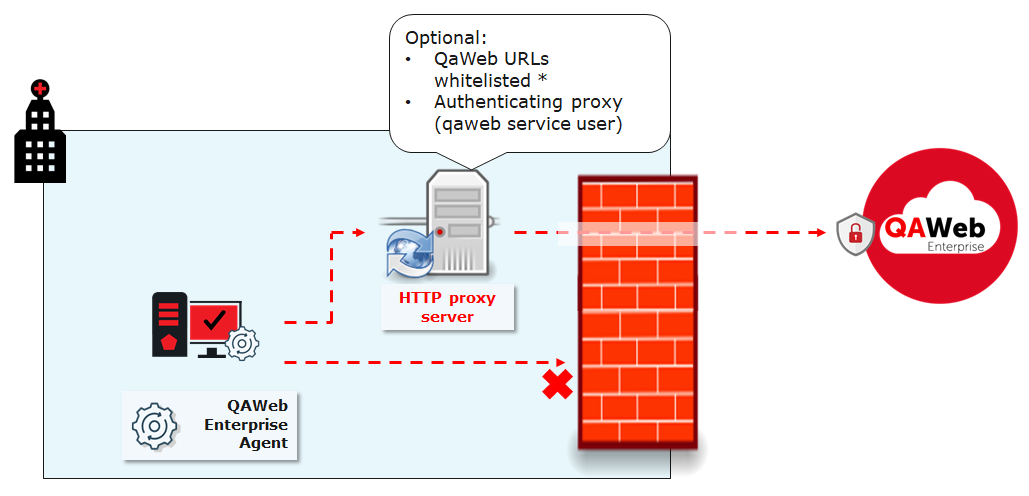
如果未使用代理服务器,但是防火墙规则限制了出站 Internet 通信,则白名单应基于工作站主机名执行(并且不使用域凭据,因为 QAWeb Enterprise 服务应如上所述作为 Windows 本地系统帐户运行)
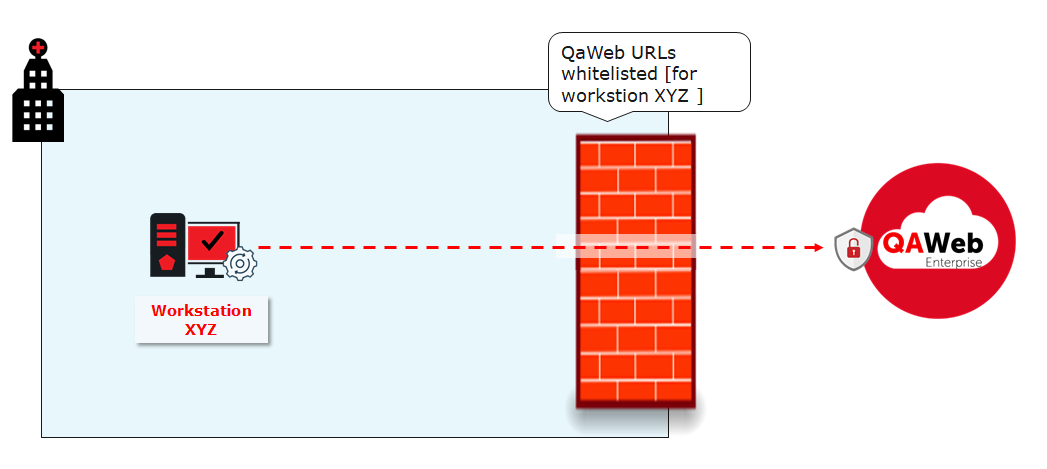
注解
如果网络连接发生中断,代理将继续运行现有的任务集合。 最多记录 30 天的任务结果。 代理会不断尝试恢复连接。 连接恢复后,先前的任务结果将同步到门户。 (此功能仅与在线模式相关)。
证书
QAWeb Enterprise Agent 需要信任服务器主机才能建立网络连接。
QAWeb Enterprise 云在 AWS 上运行。 有关 AWS 根权限的信息可以在“Amazon Trust Services <https://www.amazontrust.com>”上找到。
警告
如果工作站不信任 QAWeb Enterprise 门户的 1 台或多台主机,则所有 Agent 连接都将失败。 具有现有配置的代理将继续执行其策略,但结果不会与门户共享。
受支持的显示器
注解
强烈建议使用 USB 电缆将全部显示器连接到工作站。这提高了代理与显示器之间通信的稳定性,并提高了某些操作的执行速度。
注解
以下显示始终需要 USB 连接。MDNG-2120、MDNG-3220、MDNC-2221、MDRC-1219、MDRC-2122、MDRC-2221、MDRC-2222、MDRC-2224、MDRC-2321、MDRC-2324。
要查看支持的 Barco 显示器列表,请执行以下操作:
导航到 Qaweb Enterprise支持页面 (https://www.barco.com/en/support/qaweb%20enterprise) 并下载 “QAWeb Enterprise 支持的 Barco 显示器” 技术说明
或者,使用直接链接下载此文档:https://www.barco.com/en/support/docs/TDE10174
如果不支持传统的 Barco 显示器,它将被视为第三方显示器,并且无法与内部传感器进行通信。 所有 QA 测试都需要一个外部传感器。
支持的外部光学传感器
QAWeb Enterprise 支持以下用于显示器测量和校准的光学传感器:
Barco LCD 传感器 MKII(部件号 B4100035)
LXCan 传感器 (USB)
Raysafe X2
要使用 Raysafe X2,请确保安装 .NET Framework 4.5 或更高版本,然后重新启动计算机。另外,在测量前应进行零位调整。